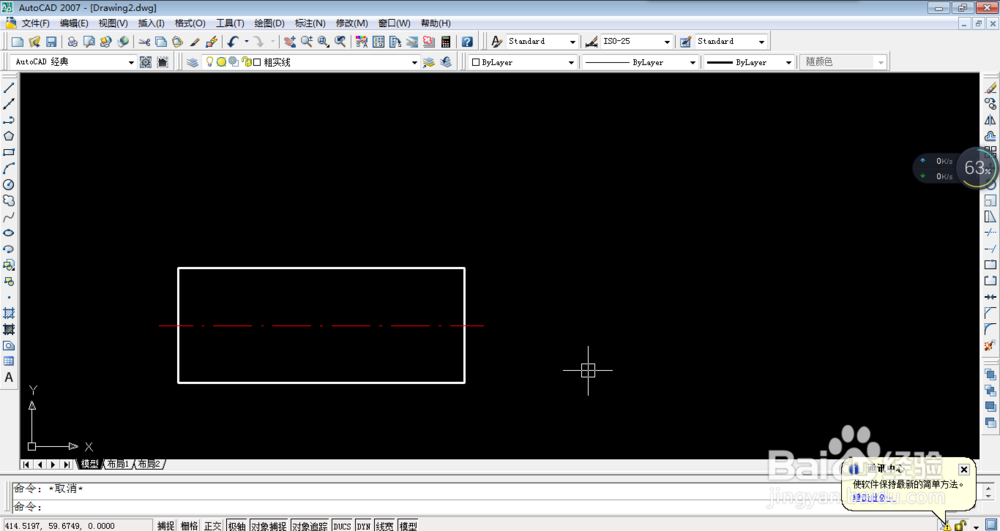M12x1.75开槽平端紧定螺钉平面图怎么画
1、打开CAD,新建一个空白文件,设置好线型图层,然后画一条中心线。
2、画一个矩形,长30宽12。30是紧定螺钉的公称长度,12是M12x1.75螺纹的大径1、激活直线命令2、在中心线上任取一点为起点,向下移动鼠标,画6mm竖直线3、向右移动是鼠标,画30mm水平线,4、向上移动鼠标,画12mm竖直线5、向左移动鼠标,画30mm水平线6、向下移动鼠标,画6mm竖直线,将矩形封闭。
3、修剪中心线,基本保持伸出轮廓线2mm。1、将左边的竖直线向左偏移2mm2、将右边的竖直线向右偏移2mm3、修剪中心线4、删除之前偏移的两条竖直线。
4、给四个角分别倒角。1、左边两个倒角都是1x1。2、右边两个倒角也是45度,但是倒完角后的口部尺寸是直径8.5mm。
5、画螺纹底径,如果不会算,也不想去查实际尺寸,那就画一个大概的尺寸。但是线型必须是细实线,这个不能错了。
6、将最左边的竖直线向右偏移3.6mm。
7、将中心线向下偏移1mm。
8、修剪刚刚偏移的两条直线,如果不会修剪,请看下图。修剪完之后别忘了将线型都改为粗实线。
9、将刚刚修剪完得到的一条短水平线和一条短竖直线以中心线为轴镜像。
10、按照下图,删除多余的线段,开槽平端紧定螺钉的平面图就画好了。
11、标注尺寸
声明:本网站引用、摘录或转载内容仅供网站访问者交流或参考,不代表本站立场,如存在版权或非法内容,请联系站长删除,联系邮箱:site.kefu@qq.com。